iPod nano'da Apple Music şarkıları nasıl çalınır?
07 Aralık 2020 Güncellendi
iPod nano, müzik parçalarını, podcast'leri ve iTunes U öğelerini dinlemeyi kolaylaştırır. Multi-Touch ekranı kullanarak şarkıları tekrarlayabilir, ileri sarabilir, karıştırabilir ve çalma listeleri oluşturabilirsiniz. Kitaplığınızdan birlikte harika giden bir Genius Mix şarkıları çalabilir veya favori bir şarkıya dayalı bir Genius çalma listesi oluşturabilirsiniz. Ancak Apple Music, 4. nesil MP3 çalar olan iPod nano'da mevcut değildir. İnternet bağlantısı olmadığı için Apple Music şarkılarını bir iPod nano ile eşzamanlayamazsınız. Apple Music şarkılarını çevrimdışı oynatma için indirmiş olsanız bile, DRM korumalı olduklarından bunları iTunes arşivinden iPod nano'ya kopyalayamazsınız. Bu sınırlamayı kırmak için Apple Music M4P şarkılarından DRM'yi kaldırmanız ve bunları düz MP3 şarkılara dönüştürmeniz gerekir. Tek ihtiyacınız olan bir profesyonel Apple Music DRM kaldırma aracı .

Ondesoft iTunes Converter , DRM'yi Apple Music şarkılarından kolayca çıkarmanıza ve Apple Music M4P şarkılarını Mac veya Windows'ta 16X hızında MP3'e dönüştürmenize izin veren bir Apple Music DRM kaldırma aracıdır . Dahası, Ondesoft iTunes Converter, iTunes Library ve Playlists ile otomatik olarak eşzamanlandığından, dönüştürmek için Apple Music şarkılarını indirmeniz gerekmez.
Bu eğitici
, iPod nano'da çalmak için DRM'yi Apple Music M4P şarkılarından
nasıl çıkaracağınızı gösterecektir
.
İlgili:
Ücretsiz Apple Music nasıl edinilir?
iPod nano'da Apple Music şarkılarını çalma adımları
1. iPod nano'da çalmak istediğiniz Apple Music şarkılarını seçin
Ondesoft iTunes Converter'ı Mac veya Windows'ta indirin, kurun ve çalıştırın.
Arayüz aşağıdaki gibi gösterilir:
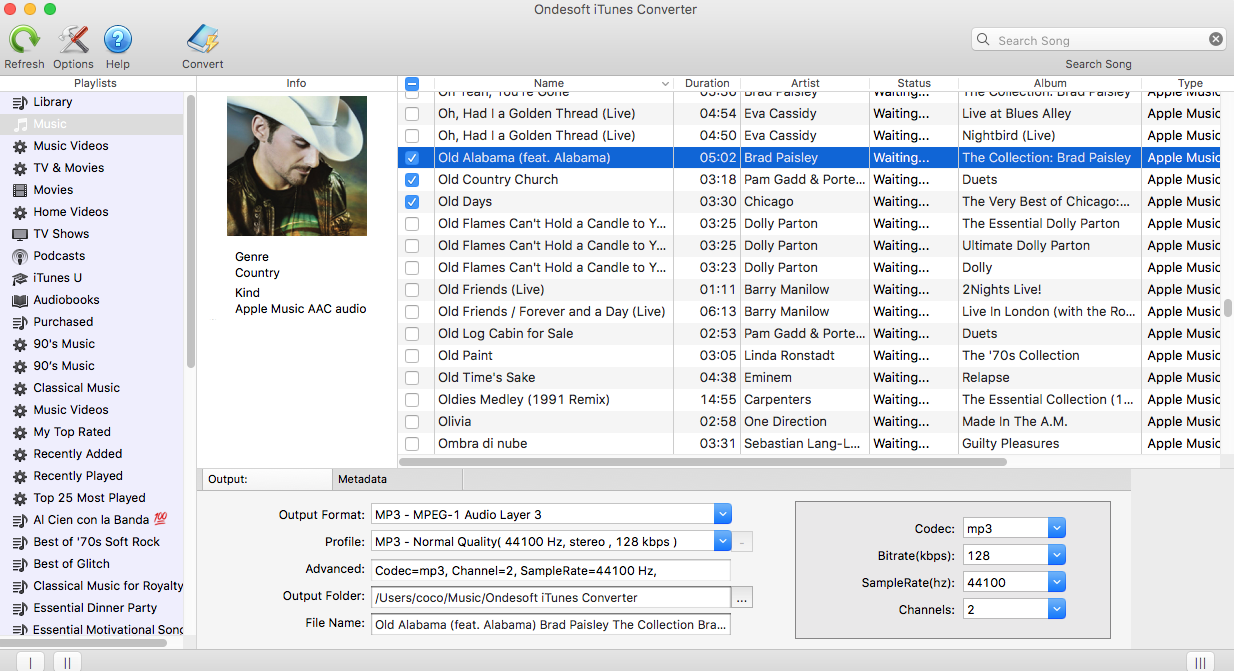
Tıklamak

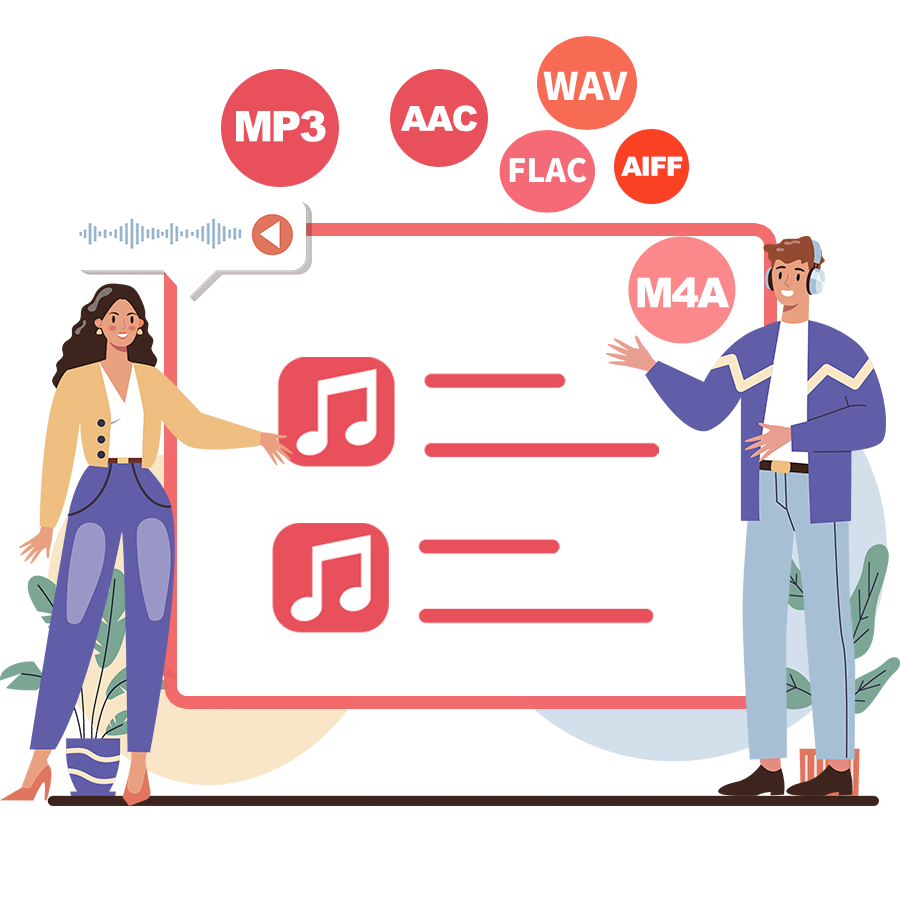
2. Çıkış ayarlarını yapılandırın
Arayüzün alt kısmında, öğesini seçin.
Çıkış formatı: MP3, M4A, AC3, AAC, AIFF, AU, FLAC, M4R veya MKA.
Profil: Normal Kalite, Yüksek Kalite veya Düşük Kalite. Sağ taraftaki değeri de özelleştirebilirsiniz.
Veya dönüştürme hızını değiştirmek, dosya adı biçimini ayarlamak için araç çubuğundaki Seçenekler simgesine tıklayın.

3. Dönüştürmeye Başlayın
DRM'yi seçilen Apple Music şarkılarından kaldırmak için Dönüştürmeyi Başlat düğmesini tıklayın. Dönüştürme sırasında iTunes, Apple Music parçalarını arka planda (sessiz) oynatır, bu nedenle dönüştürme tamamlanmadan iTunes'u kullanmasanız iyi olur.
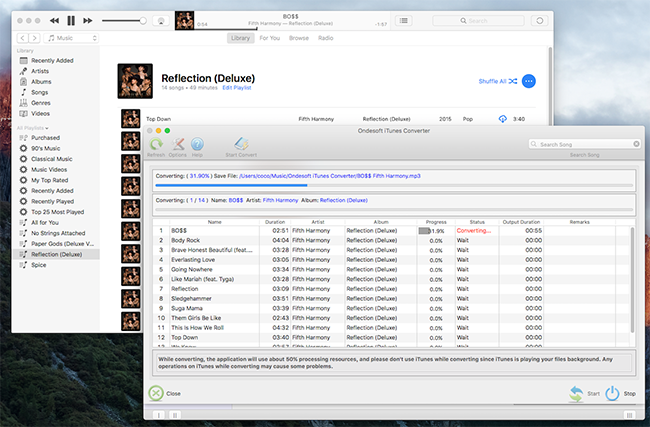
Dönüştürmeden sonra, DRM'siz Apple Music şarkılarını iPod nano, iPod Classic veya iPod Shuffle'ınıza aktarabilir ve istediğiniz zaman, istediğiniz yerde keyfini çıkarabilirsiniz. Ayrıca, DRM'siz Apple Music şarkılarını MP3 çalar , USB sürücüsü , Amazon tablet , iPhone 4 vb. gibi istediğiniz herhangi bir cihazda da çalabilirsiniz .
Ücretsiz deneme sürümü, her şarkının 3 dakikasını dönüştürmenize izin verir, tam sürümü almak için lütfen bir lisans satın alın .
Ondesoft Apple Music Converter'ın Özellikleri:
Automatically synchronize with iTunes Library
Just add Apple Music tracks, playlists or albums to iTunes Library. Apple Music Converter will automatically load and show them on the interface.
There is no need to download the tracks, playlists or albums if your internet connection is fast enough
.
Customize profile settings
Apple Music allows you to customize Bitrate, Sample rate and Channels of the output song.
Fast Conversion Speed
The conversion speed can be as fast as 16X and you are free to set it as you desired.
Search Function
The powerful search function enables you to quickly find Apple Music tracks you need according to name, artist and album.
Customize file name format
Çıktı dosyası adı Başlık, Sanatçı, Albüm, TrackID ve DiskID içerebilir ve istediğiniz gibi özelleştirmekte özgürsünüz.
Kimlik etiketlerini kaydet
Şarkı adı, Sanatçı adı, Albüm, Albüm sanatçısı, Tür ve Sanat Eseri gibi kimlik etiketleri çıkış MP3 ve M4A dosyalarına kaydedilecektir.
Toplu dönüştürme
Toplu dönüştürme, aynı anda istediğiniz kadar Apple Music parçasını dönüştürmenize olanak tanır.
Kenar çubuğu
Apple Müzik Dönüştürücü
Sıcak İpuçları
Apple Müzik İpuçları
Daha fazla >>- En İyi 4 Apple Müzik Dönüştürücü
- Egzersiz Motivasyon Müzik MP3 Ücretsiz İndir
- Apple Music'i Android'de zil sesi olarak ayarlayın
- Apple Music'i iPhone'da zil sesi olarak ayarlayın
- Apple Music destekli cihazlar
- Google Pixel'de Apple Müzik Çalın
- Apple Music'i Moto G7'de çalın
- Apple Music'i Samsung Galaxy'de Çalın
- Apple Music'i Fitbit Ionic'te çalın
- Apple Music'i Serato DJ'de kullanın
- Apple Music'i iTunes olmadan çalın
- Apple Music planını değiştir
- Apple Music Antidote çalma listesini mp3'e indirin
- Apple Music'i düzeltin iPhone'a indirmeyin
- Apple Music DRM nedir ve DRM nasıl kaldırılır
- Android TV'de Apple Müzik
- iPhone 4'te Apple Music şarkılarını çalın
- Apple, Apple Müzik Hizmeti için Web Sürümünü Başlattı
- Apple Music M4P'yi MP3'e Dönüştür
- Apple Music'i MP3'e Dönüştür
- Apple Music'i SD karta indirin
- Drake More Life'ı Apple Music'ten MP3'e indirin
- Çözüldü: Ücretsiz Apple Music Almanın 3 Yolu
- Apple Music aboneliğini iptal et
- Apple Music'i iTunes olmadan dinleyin
- Apple Music'i ödemeden dinleyin
- Apple Music'i Amazon Echo'da abonelik olmadan çalın
- Amazon Echo'da Apple Müzik Çalın
- Amazon Fire 7 Tablette Apple Music Akışı
- Apple Music'i Fire TV'de abonelik olmadan çalın
- Android TV'de Apple Müzik Çalın
- Apple Music'i Fire TV'de çalın
- Apple Music'i MP3 Çalarlarda Çalın
- Çözüldü: Apple Music'i Sonos'ta abonelik olmadan çalın
- Apple Music'i SoundTouch'ta çalın
- Apple Music uygulaması olmadan Android'de Apple Music şarkılarını çalın
- Mac'te Apple Music DRM'yi Kaldırın
- Apple Music'i Amazon Fire TV Stick 4K'da yayınlayın
- Google Home'da Apple Müzik Çalın
- Apple Music çalma listelerini Spotify'a aktarın
- Apple Music şarkılarını Google Play Müzik'e yükleyin ve yayınlayın
- Android'de Apple Müzik Çalın
- Amazon cihazlarda Apple Music
- Apple Music'i Roku'ya ücretsiz olarak aktarın
- Samsung Smart TV'de Apple Music
- Apple Music'i TV'de oynatın
- Apple Music'i Xbox One'da Çalın
- Apple Music şarkılarını zil sesi olarak ayarlayın
- Arabada Apple Music'in keyfini çıkarın
- Android Tablette Apple Music şarkılarını çalın
- iPod nano'da Apple Music şarkılarını çalma
- iPod shuffle'da Apple Music şarkılarını çalma
- Apple Music şarkılarını iPod classic'te çalın
- SAMSUNG Galaxy Tab'de Apple Music şarkılarını çalın
- Apple Music'i indirmeden PS4'te yayınlayın
- Apple Music şarkılarını USB Flash Sürücüye aktarın
- PlayStation®'da Apple Müzik
- Apple Music'i Chromebook'ta çalın
- PC'de Apple Music dinlemenin 3 yolu
- Apple Music'i Windows'ta MP3'e Dönüştürün
- Apple Music'i Microsoft Lumia'da çalın
- SanDisk Clip Jam'de Apple Music Çalın
- Windows Phone'da Apple Music Çalın
- Windows için Apple Müzik Dönüştürücü
- Apple Music artık aynı albümlerin farklı sürümlerini gruplandırıyor
- Black Habits albümünü Apple Music'ten mp3 olarak indirin
- Apple Music Replay 2020 çalma listesini mp3 olarak indirin
- Apple Müzik Çalma Listesi Gündemi'ni mp3'e indirin
- Naomi Campbell'in Apple Music Playlist'ini mp3 olarak indirin
- Apple Music'i Garmin Smartwatch'da çalın
- YHLQMDLG Albümünü Apple Music'ten mp3 olarak indirin
- Genius'un Verified video serisini Apple Music'ten MP4'e dönüştürün
- Lady Gaga Stupid Love müzik videosunu mp4'e dönüştürün
- iTunes Filmlerinden, TV Şovlarından veya Müzik Videolarından Ses Çıkarın
- Justin Bieber Music Video Habitual'ı Apple Music'ten MP4'e Dönüştürün
- Alexa'dan Amazon Echo'da Apple Music çalmasını isteyin
- Halle Berry Apple Müzik Çalma Listesini mp3 olarak indirin
- Lady Gaga Apple Music Playlist'i mp3 olarak indirin
- Justin Bieber'ın 'Mevcut' Şarkısı için Müzik Videosunu Apple Music'ten MP4'e Dönüştürün
- Üyeliği iptal ettikten sonra Apple Music şarkılarını saklayın
- Apple Music'i djay'de kullanın
- Apple Music'i VirtualDJ'ye ekleyin
- Apple Music'i Camtasia'da kullanın
- Apple Music'i TomTom Spark 3'te çalın
- Apple Music'i FLAC'a Dönüştür
- M4P'yi M4A'ya Dönüştür
- Apple Music şarkıları CD'ye nasıl yazılır
- Kodi'de Apple Müzik Çalın
- Apple Music şarkılarını Alarm olarak ayarlayın
- Diehard Müzik Severler İçin Apple Müzik Dönüştürücü






